
Amazon gör det redan riktigt enkelt att beställa saker med sitt 1-Click-beställningssystem, men företagets relativt nya Dash-knappar göra beställnings saker ännu enklare. Så här ställer du in en snabbt och enkelt.
Amazon har gjort ganska uttalande med sina olika hårdvaruprodukter, inklusive Amazon Echo , som kan styra dina många smarthome-produkter, samt fungera som en virtuell assistent. Echo är dock inte den enda smarthome-produkten som Amazon tillverkar. Dess Dash-knappar får inte mycket uppmärksamhet, men de är mycket bekvämare än folk ger dem kredit för.
Vad är Amazon Dash-knappar?
I ett nötskal är Dash-knappar små donglar med en enda stor knapp som, när de trycks in, omedelbart kommer att beställa ett förutbestämt objekt på Amazon och du får det på din tröskel om två dagar (om du har Amazon Prime).

Dash-knapparna ställs in efter märke, vilket innebär att om du vill ha en knapp som beställer Clorox-torkdukar måste du skaffa en Clorox-märkt Dash-knapp . Amazon säljer en un-branded general Dash-knapp , men det är bara avsett för utvecklare just nu.
Du kan köpa Dash-knappar för bara $ 5 vardera, och du får tillbaka pengarna när du gör din första beställning med knappen, så de är i princip gratis när du börjar använda dem. Så du har bokstavligen inget att förlora genom att testa dem.
Så här ställer du in en ny streckknapp
När du har beställt dina Amazon Dash-knappar och få dem i posten kan du börja ställa in dem, vilket tar bara några minuter med Amazon-appen på din smartphone. Om du inte har Amazon-appen ännu, ladda ner den nu. Den är tillgänglig för båda iOS och Android enheter.
När du har laddat ner och installerat appen öppnar du den och trycker på menyknappen i det övre vänstra hörnet.

Välj “Ditt konto”.

Bläddra ner och tryck på "Ställ in en ny enhet" under avsnittet "Dash-enheter".

Klicka på "Dash-knappen" på skärmens högra sida.

Ta ut knappen ur lådan och tryck sedan på "Kom igång" längst ner på skärmen på din telefon.
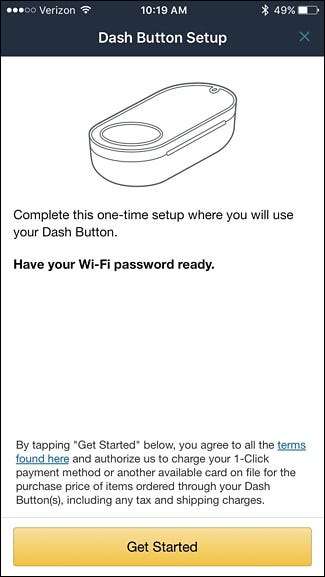
Håll Dash-knappen intryckt tills den lilla LED-lampan blinkar blått.

När det gör det, tryck på "Anslut" i appen.

Vänta några sekunder medan Dash-knappen ansluts till Amazon-appen. Du kan bli ombedd att höja volymen på din telefon så att Dash-knappen kan höra den parningston som krävs.

På nästa skärm anger du din Wi-Fi-nätverksinformation om den inte redan är ifylld. Tryck sedan på "Fortsätt".

Därefter placerar du din Dash-knapp nära högtalaren på din telefon och trycker sedan på "Anslut" i appen.
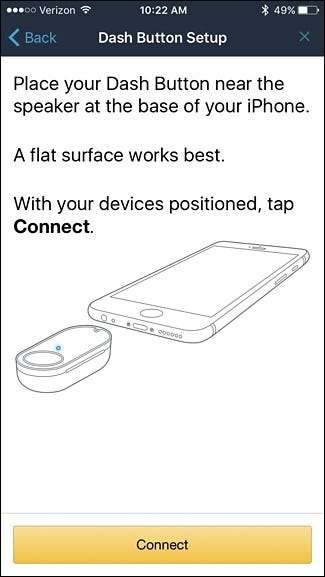
Parningsprocessen börjar och din telefon avger en unik ljudsignal som Dash-knappen kommer att lyssna på för att ansluta.

När det är klart kommer nästa skärm att du väljer vad du vill beställa när du trycker på knappen. Beroende på varumärke har du flera alternativ att välja mellan.

På nästa skärm bekräftar du varan samt din leveransadress och betalningsmetod som kommer att användas när du trycker på Dash-knappen. Om allt ser bra ut, tryck på "Klar".

Du kan också aktivera aviseringar för appen om du vill så att du får en varning när en Dash-knapporder har gjorts. Du får också ett e-postmeddelande som vanligt för alla nya beställningar.

Din Dash-knapp är nu redo att gå och du kan använda den medföljande nyckelringen för att sätta på din nyckelring eller använda självhäftande underlag för att placera den på ett skåp eller en vägg. Jag har min toalettpapper Dash-knapp i badrummet och Dash-knappen för pappershandduk i tvättstugan där vi till exempel håller dem.






